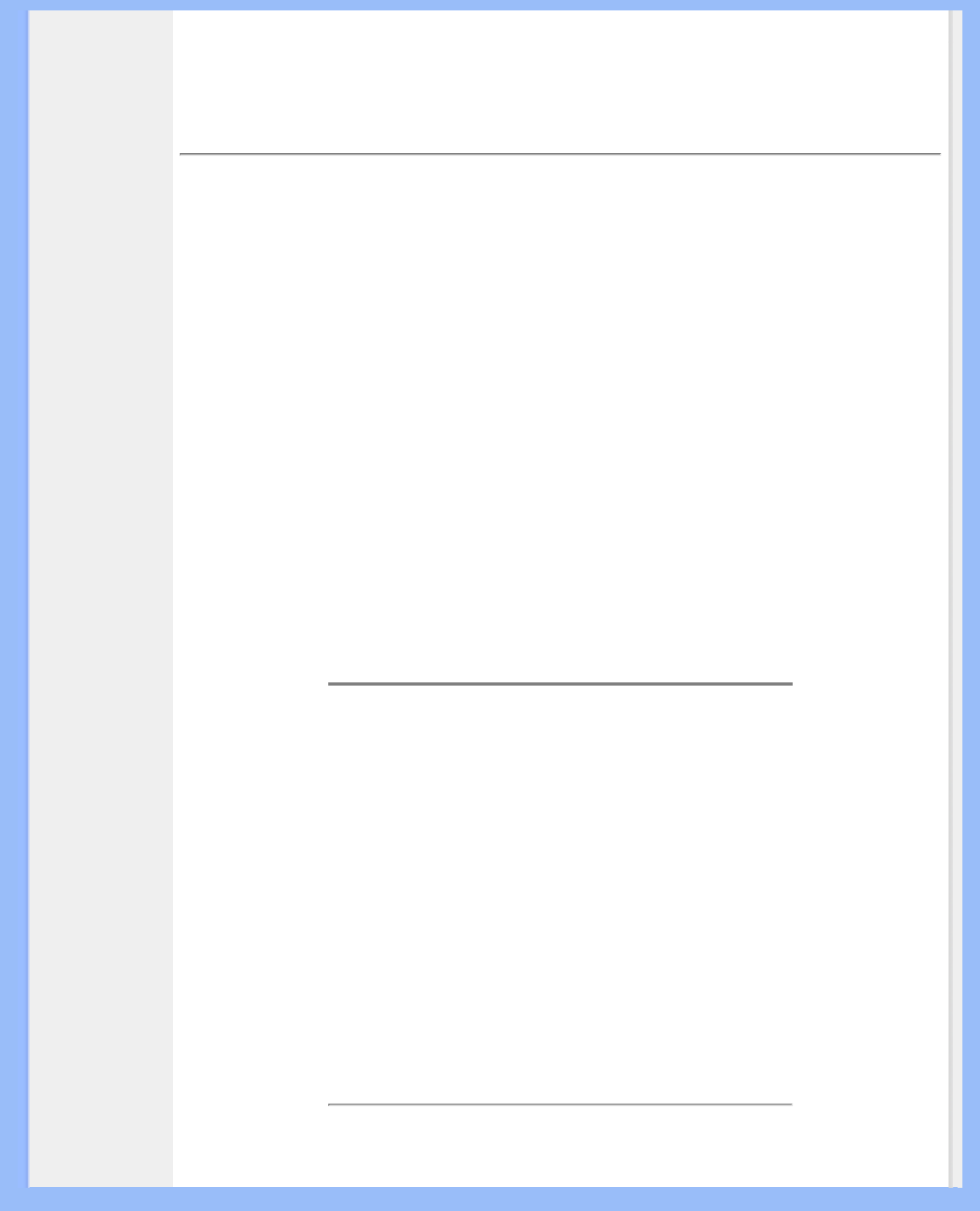• Sicurezza e
guida alla
risoluzione dei
problemi
• Domande
frequenti (FAQ)
• Regolazione
dello schermo
• Compatibilità
con altre
periferiche
• Tecnologia del
pannello LCD
• Ergonomia,
ecologia e
parametri di
sicurezza
• Guida alla
risoluzione dei
problemi
• Informazioni
regolamentatorie
• Altre
informazioni
pertinenti
Domande Frequenti (FAQs)
Domande frequenti (FAQs)
D: Quando si installa il monitor come comportarsi se sullo schermo compare la scritta
"Impossibile visualizzare questa modalità video"?
R: Il modo video consigliato per i modelli Philips 20" è 1600x1200 @ 60 Hz.
1. Scollegare tutti i cavi, quindi collegare il PC al monitor che si usava
precedentemente e che visualizzava le immagini correttamente.
2. Fare clic sul pulsante Start (Avvio) di Windows, scegliere Impostazioni/Panello
di controllo. All'interno della finestra Pannello di controllo, fare clic sull'icona
Schermo. Nella finestra Proprietà-Schermo fare clic sulla scheda
"Impostazioni". Nella casella di gruppo "Area del desktop", trascinare il
dispositivo di scorrimento su 1600x1200 pixel (20").
3.
Fare clic sul pulsante "Proprietà avanzate" e impostare la frequenza di
aggiornamento (Refresh Rate) su 60 Hz, quindi fare clic su OK.
4.
Riavviare il computer e ripetere la procedura illustrata ai punti 2 e 3 per
verificare che il PC sia impostato a 1600x1200@60Hz (20").
5.
Spegnere il computer, scollegare il vecchio monitor e ricollegare il monitor LCD
Philips.
6. Accendere il monitor e quindi accendere il PC.
D: Cosa devo fare se sullo schermo compare la scritta: SCHERMO A TUTTA PAGINA DA 85
Hz, IMPOSTARE INGRESSO SCHERMO COMPUTER SU 1600 x 1200 @60 Hz?
R: Significa che l'ingresso del segnale proveniente dal PC è a 85 Hz – ovvero oltre la
gamma che il monitor è in grado di visualizzare. Le funzioni dei nuovi monitor LCD
sono in grado di aggirare temporaneamente il problema, mettendo a disposizione 10
minuti di tempo per effettuare il reset sulle impostazioni consigliate.
Ecco come procedere:
Passare al menu di avvio (start) di Windows. Selezionare Impostazioni, quindi
Pannello di controllo. Selezionare Schermo. Entrare nella scheda Impostazioni e fare
click sul pulsante Proprietà avanzate. Sotto Adaptor, modificare il refresh a 56~75.
Per completare l'operazione, l’utente ha a disposizione 10 minuti; se non si riesce a
finire entro 10 minuti, spegnere e riaccendere il monitor per inserire le modifiche.
D: Che cosa si intende per "Tempo di aggiornamento" (refresh rate) per un monitor LCD?
file:///D|/My%20Documents/dfu/200P6/italian/200P6/SAFETY/SAF_FAQ.HTM (1 of 9)2005-09-15 1:16:40 PM